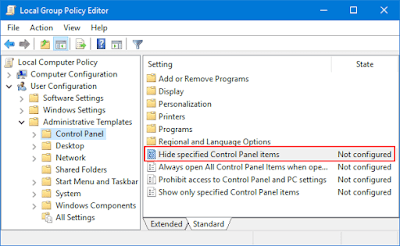إذا كنت تستخدم نظام التشغيل Windows لفترة من الوقت ، فقد تكون على دراية بلوحة التحكم. إنه محور مركزي يمكنك من خلاله تجاوز إعدادات Windows المختلفة. ليس فقط الإعدادات ، ولكن أيضا إضافة / إزالة البرامج من خلال لوحة التحكم.
على الرغم من أنه يمكنك إلغاء تثبيت البرامج من القائمة المنسدلة للتطبيق في نظام التشغيل Windows ، إلا أن لوحة التحكم لا تزال هي أسهل طريقة لإضافة / إزالة برامج جديدة. إذا تمت مشاركة جهاز الكمبيوتر الخاص بك مع الآخرين ، فقد لا ترغب في أن يتمكن المستخدمون من الوصول إلى بعض عناصر لوحة التحكم، يمكن للمرء تعديل السجل وتعديل ملفات النظام ، إلخ...
كيفية إخفاء العناصر من لوحة التحكم في ويندوز
لذلك ، إذا كان الآخرون يستخدمون جهاز الكمبيوتر الخاص بك ، فيمكنك دائمًا منع الآخرين من تغيير إعدادات معينة في لوحة التحكم. في هذه المقالة ، سنشارك طريقة عمل تتيح لك إخفاء إعدادات لوحة التحكم على نظام التشغيل Windows.
الخطوة 1. أولاً وقبل كل شيء ، افتح مربع البحث"RUN" على نظام التشغيل Windows 10.
الخطوة 2. في مربع البحث RUN ، أدخل "gpedit.msc" واضغط على enter.
الخطوة 3. سوف يقوم بفتح ملف اسمه The Local Group Policy Editor.. هناك تحتاج إلى الدخول الى المسار التالي
User Configuration> Administrative Templates> Control Panel
انقر نقرًا مزدوجًا فوق "إخفاء عناصر لوحة المعلومات المحددة Hide selected dashboard items "
الخطوة 4. في الإطار التالي ، تحتاج إلى تمكين "إخفاء عناصر لوحة التحكم المحددة " عن طريق تفعيل خيار Enable ثم الضغط على الزر "Show".
الخطوة 5. في النافذة التالية ، تحتاج إلى إضافة الاسم العنصر للوحة التحكم الذي تريد إخفاءه. أدناه ، شاركنا قائمة بالاسم العناصر الموجودة في لوحة التحكم.
الخطوة 6. بمجرد الإضافة ، أغلق النافذة المفتوحة وأعد تشغيل الكمبيوتر.
- هذه قائمة بأسماء العناصر في لوحة التحكم
- Microsoft.AdministrativeTools
- Microsoft.AutoPlay
- Microsoft.BackupAndRestore
- Microsoft.BiometricDevices
- Microsoft.BitLockerDriveEncryption
- Microsoft.ColorManagement
- Microsoft.CredentialManager
- Microsoft.DateAndTime
- Microsoft.DefaultLocation
- Microsoft.DefaultPrograms
- Microsoft.DesktopGadgets
- Microsoft.DeviceManager
- Microsoft.DevicesAndPrinters
- Microsoft.Display
- Microsoft.EaseOfAccessCenter
- Microsoft.FolderOptions
- Microsoft.Fonts
- Microsoft.GameControllers
- Microsoft.GetPrograms
- Microsoft.GettingStarted
- Microsoft.HomeGroup
- Microsoft.IndexingOptions
- Microsoft.Infrared
- Microsoft.InternetOptions
- Microsoft.iSCSIInitiator
- Microsoft.Keyboard
- Microsoft.LocationAndOtherSensors
- Microsoft.Mouse
- Microsoft.NetworkAndSharingCenter
- Microsoft.NotificationAreaIcons
- Microsoft.OfflineFiles
- Microsoft.ParentalControls
- Microsoft.PenAndTouch
- Microsoft.PeopleNearMe
- Microsoft.PerformanceInformationAndTools
- Microsoft.Personalization
- Microsoft.PhoneAndModem
- Microsoft.PowerOptions
- Microsoft.ProgramsAndFeatures
- Microsoft.Recovery
- Microsoft.RegionAndLanguage
- Microsoft.RemoteAppAndDesktopConnections
- Microsoft.ScannersAndCameras
- Microsoft.Sound
- Microsoft.SpeechRecognition
- Microsoft.SyncCenter
- Microsoft.System
- Microsoft.TabletPCSettings
- Microsoft.TaskbarAndStartMenu
- Microsoft.TextToSpeech
- Microsoft.Troubleshooting
- Microsoft.UserAccounts
- Microsoft.WindowsAnytimeUpgrade
- Microsoft.CardSpace
- Microsoft.WindowsDefender
- Microsoft.WindowsFirewall
- Microsoft.MobilityCenter
- Microsoft.WindowsSideShow
- Microsoft.WindowsUpdate
تتناول هذه المقالة كيفية إخفاء العناصر من لوحة التحكم في Windows. باتباع الطريقة المذكورة أعلاه ، يمكنك بسهولة إخفاء أي عناصر من لوحة التحكم. آمل أن يكون هذا المقال ساعدك! شاركه مع أصدقائك أيضًا. إذا كانت لديك أي شكوك متعلقة بهذا ، فأخبرنا في مربع التعليقات أدناه.